macOS安装器制作教程:一步步引导安装
时间:2025-06-05 11:33:14 191浏览 收藏
本文详细介绍了如何制作可引导的macOS安装器,主要针对系统管理员和其他熟悉命令行的用户。通过使用外部存储设备或备用分区,并下载macOS安装程序(如macOS Mojave或High Sierra),用户可以创建一个可重复使用的启动盘。这样,在多台计算机上安装macOS时,无需每次都重新下载安装程序。文章提供了具体的终端命令和步骤,指导如何格式化存储设备、输入命令以及确认操作,确保用户能够顺利完成可引导安装程序的制作和使用。

您可以将外部存储设备或备用分区设置为 macOS 安装程序的启动磁盘。
以下是高级步骤,主要面向系统管理员和其他熟悉命令行的用户。安装 macOS 时不需要可引导安装程序,但如果您需要在多台计算机上重复安装 macOS,而不想每次重新下载安装程序,则可以创建可引导安装程序。
下载 macOS
- 下载 macOS 安装程序,例如 macOS Mojave 或 macOS High Sierra。
要下载 macOS Mojave 或 High Sierra 以用于此目的,请使用运行 macOS Sierra 10.12.5 或更高版本或 El Capitan 10.11.6 的 Mac 进行下载。如果您是企业管理员,请直接从 Apple 下载,而不是从本地托管的软件更新服务器下载。 - 下载完成后,请退出 macOS 安装程序,但不要继续安装。
- 在“应用程序”文件夹中找到名为“Install”的单个文件的安装程序,例如“Install macOS Mojave”。
在“终端”中使用“createinstallmedia”命令
下载安装程序后,请连接一个用于创建可引导安装程序的 USB 闪存驱动器或其他分区。确保该驱动器至少有 12 GB 的可用存储空间,并将其格式化为 Mac OS 扩展格式。
打开“应用程序”文件夹内的“实用工具”文件夹中的“终端”。
在“终端”中输入或粘贴以下命令之一。这些命令假定安装程序仍在您的“应用程序”文件夹中,并且 MyVolume 是 USB 闪存驱动器或其他分区的名称。如果不是这个名字,请相应地替换
MyVolume。Mojave:*
<code> sudo /Applications/Install\ macOS\ Mojave.app/Contents/Resources/createinstallmedia --volume /Volumes/MyVolume<br></br></code>
High Sierra:*
<code> sudo /Applications/Install\ macOS\ High\ Sierra.app/Contents/Resources/createinstallmedia --volume /Volumes/MyVolume<br></br></code>
Sierra:
<code> sudo /Applications/Install\ macOS\ Sierra.app/Contents/Resources/createinstallmedia --volume /Volumes/MyVolume--applicationpath /Applications/Install\ macOS\ Sierra.app<br></br></code>
El Capitan:
<code> sudo /Applications/Install\ OS\ X\ El\ Capitan.app/Contents/Resources/createinstallmedia --volume /Volumes/MyVolume--applicationpath /Applications/Install\ OS\ X\ El\ Capitan.app<br></br></code>
输入相应的命令后,按下 Return 键。
提示时,请输入您的管理员密码,然后再次按下 Return 键。在输入密码时,“终端”不会显示任何字符。
提示时,请输入
Y并按下 Return 键以确认您要抹掉分区。创建可引导安装程序的过程中,“终端”将显示进度。当“终端”显示操作完成时,该分区的名称将与您下载的安装程序名称相同,例如“Install macOS Mojave”。此时,您可以退出“终端”并弹出分区。
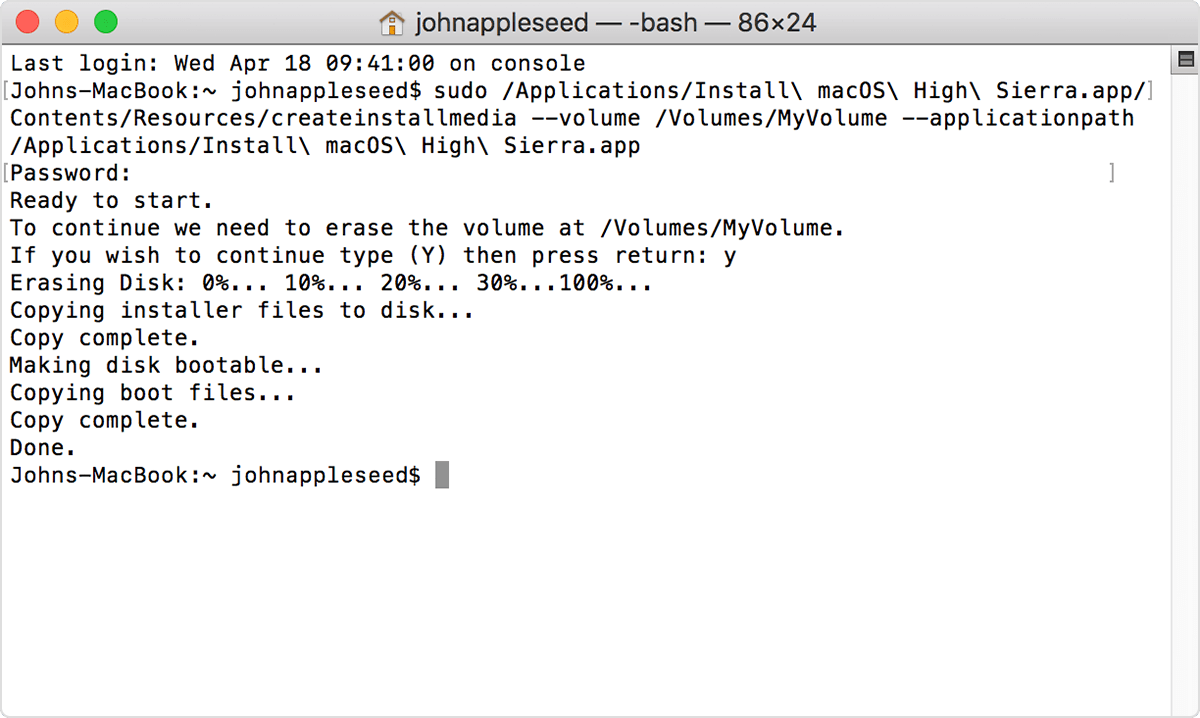
* 如果您的 Mac 使用的是 macOS Sierra 或更早版本,请添加 --applicationpath 参数。Sierra 和 El Capitan 命令会显示此参数的正确格式。
使用可引导安装程序
创建可引导安装程序后,请按照以下步骤进行使用。
- 将可引导安装程序连接到兼容的 Mac。
- 使用“启动管理器”或“启动磁盘”偏好设置将可引导安装程序设置为启动磁盘,然后从中启动。Mac 将启动进入 macOS 恢复模式。
了解如何选择启动磁盘,包括当您的 Mac 无法从启动磁盘启动时该怎么做。 - 根据提示选择您的语言。
- 可引导安装程序无法从互联网下载 macOS,但它确实需要访问互联网以获取特定于您的 Mac 型号的信息,例如固件更新。如果您需要连接到 Wi-Fi 网络,请使用菜单栏中的 Wi-Fi 菜单
 。
。 - 从“实用工具”窗口中选择“安装 macOS”(或“安装 OS X”),然后点击“继续”,并按照屏幕上的说明进行操作。
进一步了解
要进一步了解 createinstallmedia 命令以及可与它配合使用的参数,请确保 macOS 安装程序在您的“应用程序”文件夹中,然后在“终端”中输入以下路径:
Mojave:
<code>/Applications/Install\ macOS\ Mojave.app/Contents/Resources/createinstallmedia<br></br></code>
High Sierra:
<code>/Applications/Install\ macOS\ High\ Sierra.app/Contents/Resources/createinstallmedia<br></br></code>
Sierra:
<code>/Applications/Install\ macOS\ Sierra.app/Contents/Resources/createinstallmedia<br></br></code>
El Capitan:
<code>/Applications/Install\ OS\ X\ El\ Capitan.app/Contents/Resources/createinstallmedia<br></br></code>
以上就是《macOS安装器制作教程:一步步引导安装》的详细内容,更多关于的资料请关注golang学习网公众号!
-
501 收藏
-
501 收藏
-
501 收藏
-
501 收藏
-
501 收藏
-
283 收藏
-
209 收藏
-
300 收藏
-
217 收藏
-
425 收藏
-
288 收藏
-
113 收藏
-
373 收藏
-
443 收藏
-
487 收藏
-
100 收藏
-
278 收藏
-

- 前端进阶之JavaScript设计模式
- 设计模式是开发人员在软件开发过程中面临一般问题时的解决方案,代表了最佳的实践。本课程的主打内容包括JS常见设计模式以及具体应用场景,打造一站式知识长龙服务,适合有JS基础的同学学习。
- 立即学习 543次学习
-

- GO语言核心编程课程
- 本课程采用真实案例,全面具体可落地,从理论到实践,一步一步将GO核心编程技术、编程思想、底层实现融会贯通,使学习者贴近时代脉搏,做IT互联网时代的弄潮儿。
- 立即学习 516次学习
-

- 简单聊聊mysql8与网络通信
- 如有问题加微信:Le-studyg;在课程中,我们将首先介绍MySQL8的新特性,包括性能优化、安全增强、新数据类型等,帮助学生快速熟悉MySQL8的最新功能。接着,我们将深入解析MySQL的网络通信机制,包括协议、连接管理、数据传输等,让
- 立即学习 500次学习
-

- JavaScript正则表达式基础与实战
- 在任何一门编程语言中,正则表达式,都是一项重要的知识,它提供了高效的字符串匹配与捕获机制,可以极大的简化程序设计。
- 立即学习 487次学习
-

- 从零制作响应式网站—Grid布局
- 本系列教程将展示从零制作一个假想的网络科技公司官网,分为导航,轮播,关于我们,成功案例,服务流程,团队介绍,数据部分,公司动态,底部信息等内容区块。网站整体采用CSSGrid布局,支持响应式,有流畅过渡和展现动画。
- 立即学习 485次学习
